OPTIMIZAR RENDIMIENTO DE VISUAL CHART 6. Consejos útiles
Esta publicación la dedicaremos a enumerar diferentes consejos que le serán muy útiles para optimizar el manejo de Visual Chart 6.
Visual Chart es una herramienta para la inversión que no establece límites respecto el volumen de datos que se maneja en los espacios de trabajo, aunque debemos tener en cuenta que hay factores externos que pueden influir o afectar de forma negativa al funcionamiento del software, tales como las características del procesador, memoria RAM disponible, calidad de la conexión a Internet, aplicaciones que se ejecutan de forma simultanea etc.
Debido a que esos factores externos no los podemos controlar, sí podemos dar una serie de recomendaciones que ayudarán a mantener un correcto rendimiento de Visual Chart 6
RECOMENDACIONES TÉCNICAS DE SU EQUIPO
La plataforma Visual Chart, construida con una arquitectura de 64 bits y multitarea, le permitirá cargar todos los gráficos, indicadores, estrategias de trading, tablas y cuadros de profundidad que necesite.
Toda la potencia de su equipo, trabajando armónicamente con los servicios en la nube de Visual Chart, le ofrecerá una experiencia de trabajo como no había conocido antes.
Toda la potencia de su equipo, trabajando armónicamente con los servicios en la nube de Visual Chart, le ofrecerá una experiencia de trabajo como no había conocido antes.
A continuación detallamos los requisitos que debe tener su equipo para que Visual Chart pueda funcionar con normalidad:
Requisitos mínimos del sistema Requisitos recomendados
Windows Vista o superior Pentium 4 Sistema operativo de 64 bits Procesador
Procesador de 2,4 GHz Procesador Quad Core
1 GB de RAM4 GB de RAM
Al menos 1 GB libre
El sistema operativo de 64bits le permite usar mucha más memoria con Visual Chart 6.
Del mismo modo, si desea optimizar estrategias es recomendable tener al menos un Quad Core con 4GB de RAM.
EVITAR ESPACIOS DE TRABAJADO SOBRECARGADOS
En momentos en los que los mercados experimentan volúmenes elevados, se recomienda minimizar la cantidad de elementos con los que se trabaja.
De esta forma evitaremos la saturación de la plataforma y, en consecuencia, que el procesamiento de información se realice de manera deficiente.
De esta forma evitaremos la saturación de la plataforma y, en consecuencia, que el procesamiento de información se realice de manera deficiente.
Una forma de evitar abrir demasiados gráficos y tablas en un mismo espacio de trabajo, es utilizar el enlace de colores, una de las herramientas que sin duda, además de ofrecer una mejora en el rendimiento del programa, permiten disponer de la información deseada con un número reducido de ventanas.
Esta herramienta está disponible en todas las ventanas (gráficos, diferentes formatos de listas, ventanas de profundidad/ posiciones...).
De esta forma, disponiendo únicamente de una tabla y un sólo gráfico, podremos visualizar todos los valores incluidos en dicha lista, simplemente haciendo doble clic de ratón sobre cada valor de la misma.
De esta forma, disponiendo únicamente de una tabla y un sólo gráfico, podremos visualizar todos los valores incluidos en dicha lista, simplemente haciendo doble clic de ratón sobre cada valor de la misma.
Esta herramienta se puede combinar con la opción Guardar análisis técnico asociado al símbolo, de forma que al cambiar de gráfico, podremos visualizar para cada activo de la lista, el análisis asociado a ese símbolo-compresión-unidad de compresión. Puede obtener más información sobre el funcionamiento de estas herramientas en nuestro blog de formación.
TRABAJAR SOLO CON DATOS HISTÓRICOS NECESARIOS
La plataforma permite la utilización de series de datos amplias en diferentes tipos de compresión para la realización de análisis, pero para una operativa en tiempo real y seguimiento del mercado, se recomienda al usuario que trabaje solo con el histórico necesario.
Si no deseamos reducir en los gráficos el histórico, Visual Chart ofrece la posibilidad de abrir el espacio de trabajo con el histórico por defecto que establece visual chart (para todo tipo de compresiones).
Para esto, accederemos al menú Archivo de Visual chart y pulsaremos sobre el submenú Espacios de trabajo. Una de las opciones es Abrir (tamaños históricos por defecto).
En nuestro blog se puede obtener más información sobre la gestión y limitación de históricos en los gráficos.
ADECUAR LA COMPRESIÓN GRÁFICA AL TIPO DE ANÁLISIS
Dependiendo del tipo de estudio (a corto, medio o largo plazo) que se realiza sobre la serie de precios, se aconseja utilizar una unidad de compresión acorde al periodo de tiempo analizado. Por ejemplo, para realizar un análisis a largo plazo, no tiene sentido utilizar gráficos intradiarios en compresión de 1 minutos.
Se recomienda realizar un mantenimiento de sus gráficos cada cierto tiempo, eliminando aquellos objetos gráficos que no estén visibles en pantalla, pero sí cargados en el histórico.
MANTENER SIEMPRE EL PROGRAMA ACTUALIZADO
Utilice siempre la última versión de la plataforma. Para esto, acepte siempre la instalación de actualizaciones automáticas que puedan aparecer al ejecutar el programa.
Puede consultar la versión instalada en el menú de Ayuda de Visual Chart.
Se recomienda a todos los usuarios que actualmente utilizan Visual Chart 4 o 5 que migren a Visual Chart 6, ya que apreciarán una notable mejora en la recepción y tratamiento de información, puesto que cuenta con un sistema de amortiguación de carga, diseñado con la finalidad de minimizar el impacto de un elevado volumen de información en el rendimiento del programa.
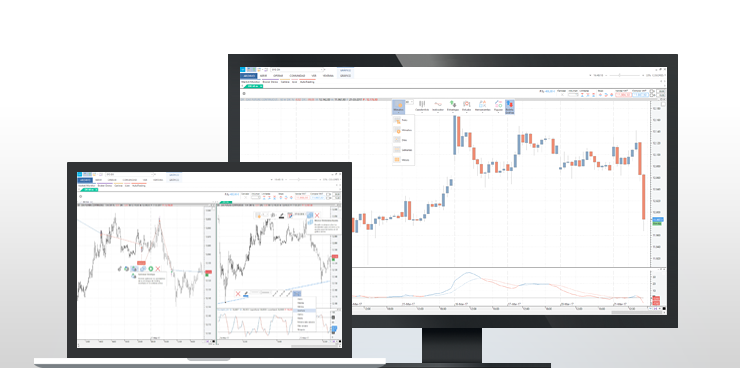










Comentarios
Publicar un comentario
¡Gracias!